Microsoft OneNote 2010 उपयोगकर्ताओं को रिकॉर्ड करने की अनुमति देता हैऑडियो या वीडियो फ़ाइलें, जो आपके नोट की सामग्री को बढ़ाने या पूरक करने वाले ऑडियो / वीडियो सामग्री को पकड़ने के लिए बहुत उपयोगी है। यह उपयोगकर्ताओं को नोट्स लिखने के साथ बैठकों के दौरान व्याख्यान या जटिल प्रक्रियाओं की व्याख्या करने की सुविधा प्रदान करता है। ऑडियो और वीडियो रिकॉर्डिंग के लिए आपको क्रमशः एक माइक्रोफ़ोन और वेब-कैम की आवश्यकता होती है।
इसके साथ शुरुआत करने के लिए, Microsoft OneNote 2010 लॉन्च करें और नए या खुले मौजूदा नोट बनाएं।

पर जाए सम्मिलित करें टैब, और क्लिक करें ध्वनि रिकॉर्ड करें।
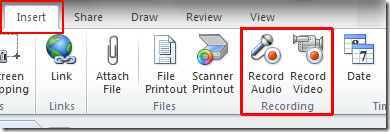
रिकॉर्डिंग शुरू करने के लिए संपादन फलक में कहीं भी क्लिक करें।
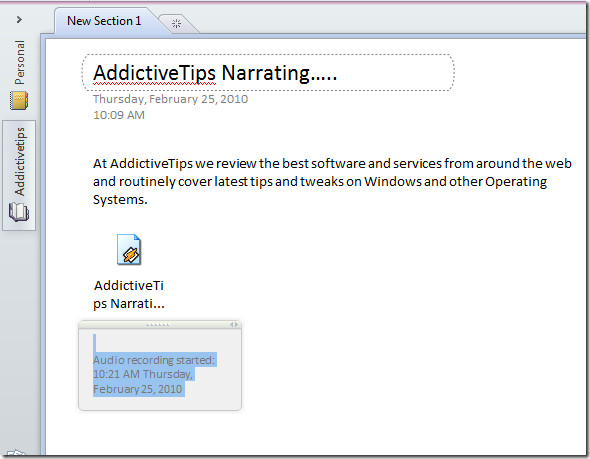
ऑडियो फ़ाइल रखने पर, आप विवरण बॉक्स को एक आइकन के साथ देख सकते हैं जो रिकॉर्डिंग का समय और दिनांक दिखाता है। एक नया रिकॉर्डिंग टैब दिखाई देगा, आप संबंधित बटन पर क्लिक करके रिकॉर्डिंग को रोक या रोक सकते हैं,

एक बार रिकॉर्डिंग बंद हो गई, तो आप देखेंगे प्लेबैक टैब, जो आपको प्रदान करेगा प्ले, 10 मिनट रिवाइंड, 10 सेकंड रिवाइंड, फास्ट फॉरवर्ड 10 सेकंड और फास्ट फॉरवर्ड 10 मिनट बटन।

OneNote में वीडियो डालने के लिए, हिट करें वीडियो रिकॉर्ड करो बटन और वीडियो रिकॉर्डिंग शुरू करने के लिए OneNote संपादन फलक में किसी भी स्थान पर क्लिक करें।
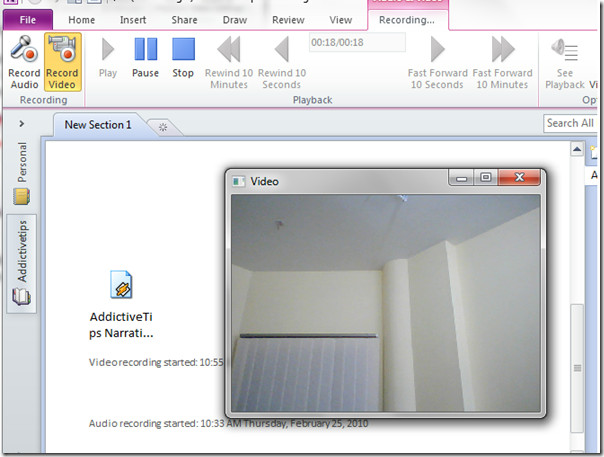
ऑडियो और वीडियो सेटिंग कॉन्फ़िगर करने के लिए, क्लिक करें ऑडियो और वीडियो सेटिंग्स।

OneNote विकल्प संवाद दिखाई देगा, से ऑडियो रिकॉर्डिंग सेटिंग्स आप वांछित का चयन कर सकते हैं डिवाइस, कोडेक, या प्रारूप ऑडियो रिकॉर्डिंग के लिए उपयोग किया जाना है। से वीडियो रिकॉर्डिंग सेटिंग्स आप चुन सकते हैं युक्ति और वांछित है प्रोफाइल।
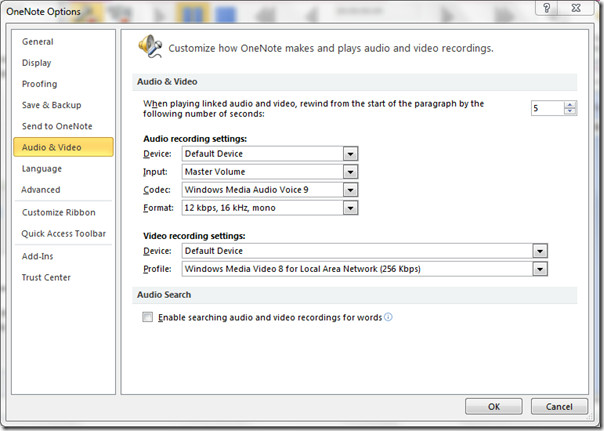
OneNote की एक और अच्छी विशेषता यह है कि यह सिस्टम ट्रे में कम से कम होने पर भी ऑडियो रिकॉर्ड कर सकता है। सिस्टम ट्रे में OneNote आइकन पर राइट-क्लिक करें और हिट करें ऑडियो रिकॉर्डिंग शुरू करें तुरंत ऑडियो रिकॉर्ड करने के लिए।
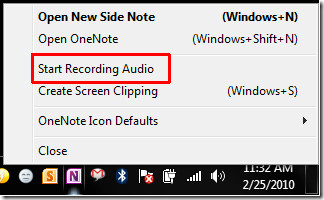












टिप्पणियाँ